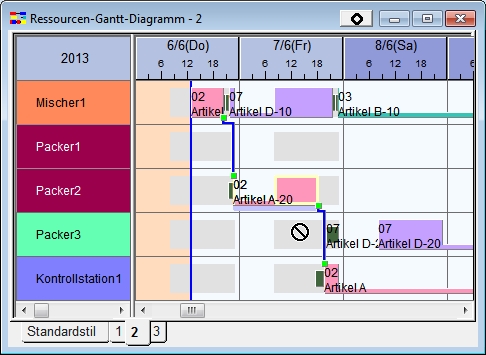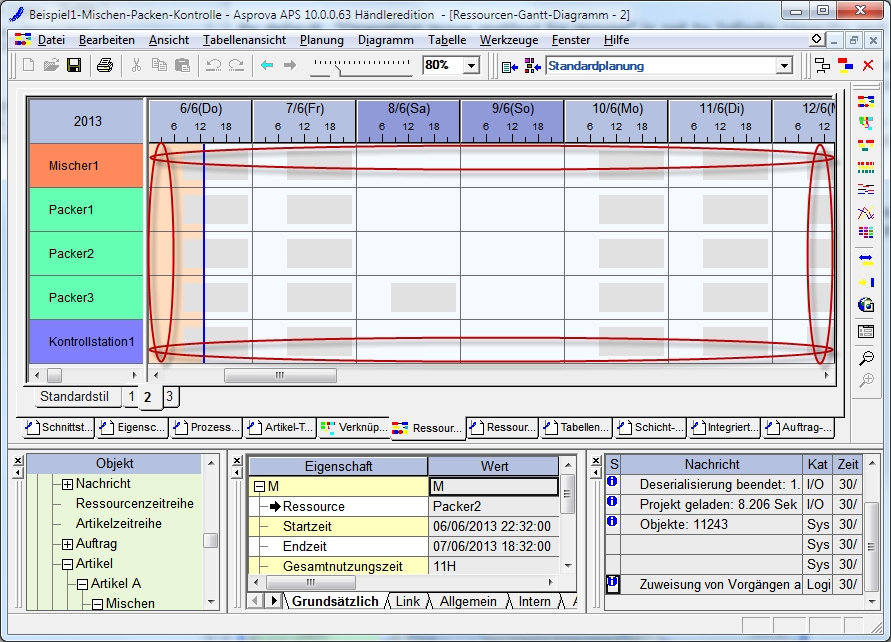Balken auswählen und verschieben
Inhaltsverzeichnis
Vorgänge
Auswahl
Vorgangsbalken und Nutzungsanweisungsbalken in Gantt-Diagrammen sind anwählbar. Hierbei werden zugehörige Informationen im angedockten Eigenschaftenfenster angezeigt.
Wählen Sie Vorgangsbalken aus, um dessen Informationen anzuzeigen. Es gibt verschiede Auswahlmethoden:
- einzelner Vorgang: Klicken Sie mit der rechten Maustaste auf einen gewünschten Vorgangsbalken.
- verteilte Vorgänge: Halten Sie die [Strg]-Taste gedrückt und wählen sie beliebig viele Vorgangsbalken aus und klicken zum Abschluß mit der rechten Maus auf die Auswahl.
- eine Gruppe von Vorgängen: Halten Sie die linke Maustaste gedrückt, ziehen eine Gummibox über eine Gruppe von Vorgangsbalken und klicken zum Abschluss mit der rechten Maustaste auf die Auswahl.
Es erscheint das Kontextmenü für Vorgangsbalken.
Gummibandfunktion
Ziehen Sie von einer leeren Stelle im Ressourcen-Gantt-Diagramm eine Gummibox über Vorgänge. Darin enthaltene Balken werden angewählt. Durch Halten der Strg-Taste während Wiederholung dieser Prozedur kann die Auswahl erweitert werden.
Mit Pfeiltasten sind kann die Auswahl von Balken zu Balken in eine jeweilige Richtung bewegt werden.
Wenn kein Balken ausgewählt ist, oder eine andere Aktion nach Auswahl eines Balken durchgeführt wurde, haben die Pfeiltasten keine Wirkung mehr. Erst muss eine Balken oder Vorgang erneut ausgewählt werden.
Drücken Sie die POS1-Taste, während ein Balken ausgewählt ist, um das Diagramm neu auszurichten. Dabei dient der ausgewählte Vorgang als Zentrierpunkt für das Fenster. Drücken Sie die Esc-Taste, um eine Auswahl aufzuheben.
Bewegen
Balken können im Ressourcen-Gantt-Diagramm manuell versetzt werden. Benutzen Sie dafür entweder Maus oder Tastatur.
Maus
- Linksklick auf einen Balken: Mögliche, passende Ressourcen an welche der Balken zugewiesen werden kann, werden im linken Teil des Ressourcen-Gantt-Diagramms hervorgehoben. Gleichzeitig wird die zu bewegende Zeitspanne zwischen der frühesten Startzeit und der spätesten Endzeit in einem hellen, violetten Farbton unterstrichen.
- Wenn ein Balken auf eine Ressource bewegt werden soll, aber anhand einschränkender Bedingungen wie Einschränkungen der nächsten Ressource, Zuordnungsgültigkeitsbedingungen, oder weil die Ressource schlicht nicht zum Vorgang passt, nicht zugeordnet werden kann, dann wird dies durch den veränderten Mauszeiger deutlich (siehe unten). In diesem Falle kann der Balken nicht bewegt werden.
(Wenn sich dies auf die Ressourcenbedingungen bezieht, kann der Balken nicht bewegt werden. Durch einen Linksklick wird er hervorgehoben.)
In den Anzeigeeinstellungen, Reiter 'Balken' unter "Vorgangsbewegungsart für Maus" und "Vorgangsbewegungsart für Maus (STRG)" lässt sich bestimmen, was passiert, wenn die linke Maustaste losgelassen wird, um einen Vorgang an ein Ziel zuzuordnen.
- Vorgangsbewegungsart für Maus
- Hier wird die Bewegungsart festgelegt, die für Vorgangsbewegungen mit der Maus gelten soll.
- Vorgangsbewegungsart für Maus (STRG)
- Hier wird die Bewegungsart festgelegt, die für Balkenbewegungen mit der Maus bei gedrückter Strg-Taste gelten soll.
Folgende Optionen und Verhalten, von denen Sie aus den oben genannten Eigenschaften wählen können, sind die verfügbar:
| Unbegrenzte Kapazität | Bewegt den mit der Maus verschobenen Vorgang mit unbegrenzter Kapazität. | |||
| Begrenzte Kapazität | Bewegt den mit der Maus verschobenen Vorgang mit begrenzter Kapazität. | |||
| Einfügen (nach rechts verschieben) | Weist mit unbegrenzter Kapazität zu, solange der Vorgang verschoben wird. Wenn der Vorgang losgelassen wird, findet eine Einfügungszuweisung statt, die die anderen Vorgänge nach rechts verschiebt. | |||
| Einfügen (nach links verschieben) | Weist mit unbegrenzter Kapazität zu, solange der Vorgang verschoben wird. Wenn der Vorgang losgelassen wird, findet eine Einfügungszuweisung statt, die die anderen Vorgänge nach links verschiebt. |
Standardmäßig ist "Vorgangsbewegungsart für Maus" auf Unbegrenzte Kapazität und "Vorgangsbewegungsart für Maus (STRG)" auf Begrenzte Kapazität eingestellt.
Beim Versetzen eines Vorganges mit der Maus ist es bisweilen schwierig, ihn leichtgängig zu bewegen, ohne dass dabei Vorgänge übersprungen werden. Um dieses Verhalten zu vermeiden, werden Vorgänge automatisch geballt zugewiesen, wenn sie nahe an anderen Vorgängen fallengelassen werden. Wenn Sie die ALT-Taste beim Versetzen von Vorgängen gedrückt halten, bewegen diese sich leichtgängiger, in kleineren Schritten.
Das Versetzen eines Vorganges mit der Maus ist auch zwischen getrennten Fenstern im Ressourcen-Gantt-Diagramm möglich. Wählen Sie dafür [Fenster] - [[[Tabellenzeitdiagramm - Grundfunktionen |Trennen]]]. Wenn Sie einen Vorgang versetzen, nachdem Sie den zu bewegenden Vorgang im oberen Fenster, und den Zielvorgang im unteren Fenster, anzeigen lassen, dann kann das Laden auf die Zielressource bestätigt werden.
Bewegen Sie den Mauszeiger bei gedrückter linker Maustaste mit einem Vorgangsbalken in die Nähe des Bildschirmrandes, scrollt das Diagramm automatisch in diese Richtung. In der folgenden Tabelle sind diese Bereiche rot markiert. Wenn Sie währenddessen die ALT-Taste gedrückt halten, wird das Scrollen beschleunigt.
Tastatur
Vorgänge/Balken sind auch mithilfe der Tastatur versetzbar:
- Platzieren Sie den Mauszeiger auf einen Vorgangsbalken, der versetzt werden soll.
- Halten Sie die STRG-Taste gedrückt und betätigen Sie die Pfeiltasten.
- Pfeiltaste nach rechts
- Bewegt einen Balken nach rechts. Wenn der Vorgang zur rechten, äußersten Spalte geschoben wird, ist er nicht weiter versetzbar.
- Pfeiltaste nach links
- Bewegt einen Balken nach links. Wenn der Vorgang zur linken, äußersten Spalte geschoben wird, ist er nicht weiter versetzbar.
- Pfeiltaste nach oben
- Bewegt einen ausgewählten Balken zu einer passenden Ressource oberhalb des Vorganges. Wenn Sie den Balken zur obersten, passenden Ressource schieben, kann er nicht weiter versetzt werden.
- Pfeiltaste nach unten
- Bewegt einen ausgewählten Balken zu einer passenden Ressource unterhalb des Vorganges. Wenn Sie den Balken zur untersten, passenden Ressource schieben, kann er nicht weiter versetzt werden.
Wie Vorgänge mithilfe der Tastatur versetzt werden, kann in den Einstellungen "Vorgangbewegungsart für Tastatur" und "Vorgangbewegungsart für Tastatur (SHIFT)" im Reiter 'Balken' der Anzeigeeinstellungen festgelegt werden.
- Vorgangbewegungsart für Tastatur
- Bestimmen sie die Bewegungsart für Vorgänge bei Nutzung der Tastatur.
- Vorgangbewegungsart für Tastatur (SHIFT)
- Bestimmen sie die Bewegungsart für Vorgänge bei Nutzung der Tastatur und während die Strg-Taste und Shift-Taste gedrückt sind.
Von den oben genannten Eigenschaften sind folgende Optionen und Verhalten auswählbar:
| Unbegrenzte Kapazität | Bewegt einen markierten Vorgang mit unbegrenzter Kapazität, wenn Strg und eine Pfeiltaste gedrückt werden. | |||
| Begrenzte Kapazität | Bewegt einen markierten Vorgang mit begrenzter Kapazität, wenn Strg und eine Pfeiltaste gedrückt werden. | |||
| Plätze tauschen | Wenn ein Vorgang in Richtung eines existierenden Vorganges bewegt wird, tauschen diese die Plätze. |
Standardmäßig ist "Vorgangsbewegungsmodus für Tastatur" auf unbegrenzte Kapazität- und "Vorgangsbewegungsmodus für Tastatur (SHIFT)" auf begrenzte Kapazität eingestellt.
Wenn Sie einen Vorgang mit der Tastatur bewegen, wird dieser enstsprechend den Einstellungen unter <$Vorgangsbewegungsschritt$> verschoben.
Menü [Ansicht] - [Anzeigeeinstellungen] - Registerkarte "Balken" - Eigenschaft "Vorgangsbewegungsschritt"
Alternativ wird ein Vorgang entsprechend den Einstellungen unter "Vorgangsbewegungsschritt (ALT)" verschoben. Dafür müssen gleichzeig Strg und Alt betätigt sein, während eine Pfeiltaste gedrückt wird. So lassen sich zwei Größen von Schrittweite einstellen, zum Beispiel: kleinere, stundenweise Schritte und große, wöchentliche Schritte.
Menü [Ansicht] - [Anzeigeeinstellungen] - Registerkarte "Balken" - Eigenschaft "Vorgangsbewegungsschritt (ALT)"
Einschränkungen
Abhängig von den Optionen für die Vorgangsbewegungsart existieren folgende Einschränkungen, wenn Maus oder Tastatur verwendet werden:
- Einfügungszuweisung
- In der Rüsttabelle wird die Eigenschaft "Erlaubt" ignoriert (ohne Warnmeldung).
- Vorgänge werden mit unbegrenzter Kapazität an Ressourcen zugewiesen, denen der versetzte Vorgangsbalken nicht zugeordnet wurde (ohne Warnmeldung).
- Plätze tauschen
- Die Eigenschaft "Erlaubt" in Rüsttabellen wird ignoriert (ohne Warnmeldung).
- Vorgänge mit unbegrenzter Kapazität werden an Ressourcen zugewiesen, die nicht den bewegten Vorgangsbalken zugewiesen bekommen (ohne Warnmeldung).
- Plätze tauschen wird nicht auf Ressourcen angewendet, für die eine Zuweisung mit unbegrenzter Kapazität festgelegt wurde.
- Unbegrenzte Kapazität
- Die Eigenschaft "Erlaubt" wird in Rüsttabellen ignoriert (ohne Warnmeldung).
- Ressourcenbeschränkungen für Ofen werden ignoriert.
Aufgabenwähler
Im Falle, dass Stammdaten eines Vorganges einen Aufgabenwähler haben, während eine Ressource, auf die der Vorgang bewegt wird im Aufgabenwähler mit inbegriffen ist, wird der Vorgang innerhalb desselben Aufgabenwählers bewegt. Wenn der Aufgabenwähler ein anderer ist, dann wird die Aufgabe verändert, so dass sie zum Aufgabenwähler passt, an welche der Vorgang bewegt wird. Der Vorgang wird der ersten, möglichen Ressourcenkombination zugeordnet.
Ressourcenbeschränkungen
Wenn Sie "Vorgang bewegen Ressourcenbeschränkungen" auf "Ignorieren" setzen, können Sie Vorgänge im Diagramm versetzen, während Ressourcenbeschränkungen ignoriert werden. Die Einstellungen können in der Tabelle "Anzeigeeinstellungen" - Registerkarte "Balken" vorgenommen werden. Folgende Ressourcenbeschränkungen können ignoriert werden:
- Spezifikation-N
- Num-Spezifikation-N
- Gültigkeitsbedingung
- Beschränkungen nächster Ressource
Wenn Sie "Anwenden" auswählen, werden oben genannte Ressourcenbeschränkungen gültig und, wie beim gewöhnlichen Planen, können Vorgänge nicht an Ressourcen bewegt werden, welche die Ressourcenbeschränkungen nicht erfüllen.
Aufträge
Sie können Auftragsbalken bewegen. Die Bewegungsmodi entsprechenden denen der Vorgänge. Das Verhalten bei der Auswahl von Vorgängen in einem ausgewählten Auftragsbalken wird über den Auswahl- und Bewegungsmodus hierarchischer Balken gesteuert.
- Hinweis
- Erfordert eine Asprova-Lizenz mindestens für Version 15.0.